Hoe te zien wanneer een tekstbericht op uw iPhone is verzonden

Standaard bevat de Berichten-app van de iPhone de datum en tijd voor het eerste bericht op een bepaalde dag, maar niet voor elke dag bericht verzonden en ontvangen. De exacte tijd dat elk bericht is verzonden, is echter verborgen, maar er is een eenvoudige manier om alle exacte tijdstempels weer te geven.
In de schermafbeelding hieronder ziet u de datum en tijd boven aan een groep berichten. Er zijn echter geen tijden aan de afzonderlijke berichten.
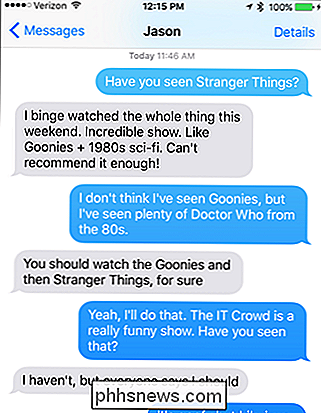
GERELATEERD: Hoe u kunt voorkomen dat mensen weten dat u hun iMessage hebt gelezen
Mogelijk ziet u ook een bericht Lezen onder aan het laatste bericht met een tijd (als het van de huidige dag is), een dag van de week (als het van de vorige week komt), of een datum (als het van vóór de laatste week is).
OPMERKING: standaard wanneer iemand met een iOS apparaat stuurt u een bericht, ze weten wanneer u hun bericht hebt gelezen. Ze zien een bericht Lezen onder het bericht dat u hebt verzonden. U kunt echter voorkomen dat mensen weten dat u hun berichten hebt gelezen tijdens het gebruik van iMessage in iOS.
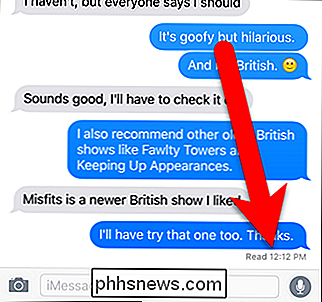
Om de exacte tijd te zien waarop elk bericht is verzonden, veegt u naar links op het scherm en houdt u uw vinger daar. Terwijl uw vinger nog steeds op het scherm drukt, wordt aan de rechterkant van het scherm alle exacte tijden weergegeven waarop de berichten zijn verzonden, zoals hieronder wordt weergegeven. Wanneer u uw vinger van het scherm haalt, worden de tijden weer verborgen.

GERELATEERD: Waarom zijn sommige iMessages groen en wat blauw op mijn iPhone?
Blauwe tekstberichten zijn verzonden via het iMessage-systeem (tussen iPhones). Als u vrienden of familie hebt met een andere telefoon dan een iPhone, zoals een Android-telefoon of een Windows-telefoon, zullen de berichten die u verzendt groen zijn om aan te geven dat dit SMS-berichten zijn, geen iMessage-berichten. Deze truc werkt voor beide soorten berichten.
Of u nu een advocaat bent die een zaak voor een klant bouwt (of een overdreven vriend die een zaak tegen een andere vriend opstelt), de verborgen iMessage-tijdstempelfunctie biedt u de informatie die u nodig hebt.

Minecraft installeren op Ubuntu of een andere Linux-distributie
Minecraft werkt prima op Linux, maar is waarschijnlijk niet beschikbaar voor eenvoudige installatie in de pakketbeheerder van je Linux-distributie. Hier leest u hoe u uw Linux-systeem gereed maakt voor Minecraft. We hebben Ubuntu 14.04 voor dit proces gebruikt, en dat is waar onze concrete voorbeelden vandaan komen.

Waarom uw iPhone of iPad zegt: "Deze kabel of accessoire is niet gecertificeerd"
De iPhones en iPads van Apple gebruiken hun eigen Lightning-connector voor opladen en gegevensoverdracht. U kunt kabels en accessoires van derden aanschaffen, maar deze moeten gecertificeerd zijn. Als een kabel of accessoire niet door Apple is gecertificeerd, ziet u een waarschuwingsbericht wanneer u het aansluit.



